Microsoft Windows 10 – Nem aláírt illesztőprogram (driver) telepítése
– Gépház – Frissítés és Biztonság – Helyreállítás – Speciális rendszerindítás
– Hibaelhárítás
– Speciális lehetőségek
– Indítási beállítások – Újraindítás
– A megjelenő ablakban üssük le a 7-es (Az illesztőprogram-aláírás megkövetelésének letiltása) billentyűt
Microsoft Windows 10 – Nem aláírt illesztőprogram (driver) telepítése
– Gépház – Frissítés és Biztonság – Helyreállítás – Speciális rendszerindítás
– Hibaelhárítás
– Speciális lehetőségek
– Indítási beállítások – Újraindítás
– A megjelenő ablakban üssük le a 7-es (Az illesztőprogram-aláírás megkövetelésének letiltása) billentyűt


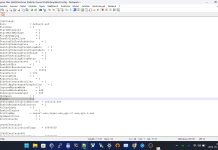









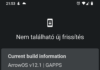
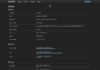
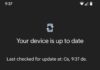
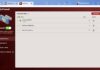
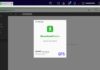
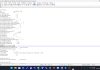


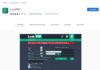
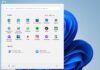

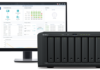
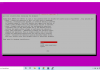
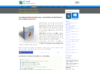

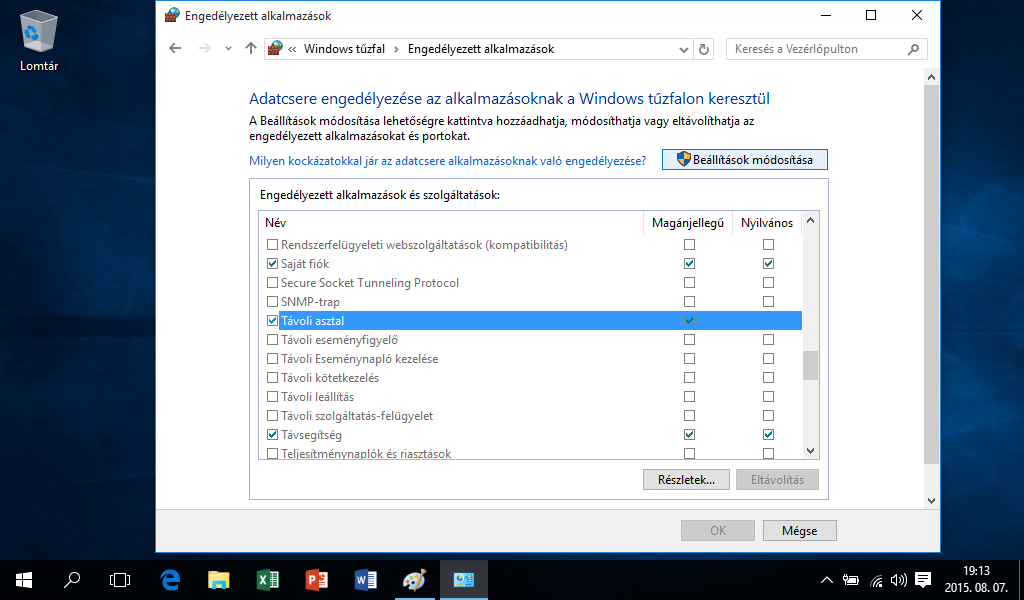

Ha az az Újraindítás gombra
Ha az az Újraindítás gombra kattintás közben shiftet nyomunk, akkor is fel fog jönni az indítómenü.
MEgcsináltam ugyanezt de nem megy.